Помозите развоју веб локације, дељење чланка са пријатељима!
Понекад је потребно много времена да се искључи рачунар са оперативним системом Виндовс 10, приморавајући корисника да чека. Ово може бити због неколико фактора на које треба обратити пажњу.

Учитај програме
У основи, уређај почиње да ради спорије због незатворених програма који одузимају много ресурса за њихово истовар. Али ови програми се такође могу затворити ручно.
Најлакша опција је да користите „Управљач задацима“. Да бисте га покренули, притисните Цтрл+Схифт+Есц.
Следећи корак је да схватите шта тачно учитава систем. Да бисте то урадили, у „Управљачу задатака“ отворите картицу „Процеси“ и упоредите индикаторе „ЦПУ“, „Меморија“, „Диск“ различитих позиција.Позицију са највећим учинком треба затворити. Да бисте то урадили, кликните десним тастером миша на њега и изаберите опцију „Детаљи“.
У овом одељку кликните десним тастером миша на жељену опцију и изаберите опцију „Заврши задатак“. Након тога, појавиће се оквир упозорења са дугметом „Заврши процес“. Кликните на ово дугме.
Поновите ову радњу 5-10 пута, затварајући програме са највише ресурса. Након тога, покушајте да рестартујете рачунар и приметићете да је постао много бржи.
Аутостарт
Многи програми могу аутоматски да се учитавају и успоравају ваш рачунар. Да бисте их искључили, потребно је да пратите све - само неколико једноставних корака.
Отворите „Управљач задацима“ притиском на Цтрл+Схифт+Есц и изаберите одељак „Покретање“. На листи задатака изаберите оне које не користите или вам нису потребни у овом тренутку. Изаберите их и кликните на Онемогући.
Следећи корак, притисните комбинацију тастера Вин + Р и сачекајте док се апликација Покрени не покрене. Након отварања, унесите схелл:Стартуп у њега и кликните на ОК.
Након ове акције, отворићете фасциклу са пречицама. Треба их уклонити на било који погодан начин. На пример, комбинација тастера Схифт+Дел. Сада би процес укључивања и искључивања рачунара требало да буде још бржи.
РАМ
Разлог за споро укључивање и искључивање рачунара може бити и повећано оптерећење РАМ-а. Брисање кеша ће вам помоћи да решите овај проблем.
Да бисте то урадили, само треба да рестартујете. У овом тренутку, РАМ модули су искључени и кеш се самочисти.
Брзи почетак
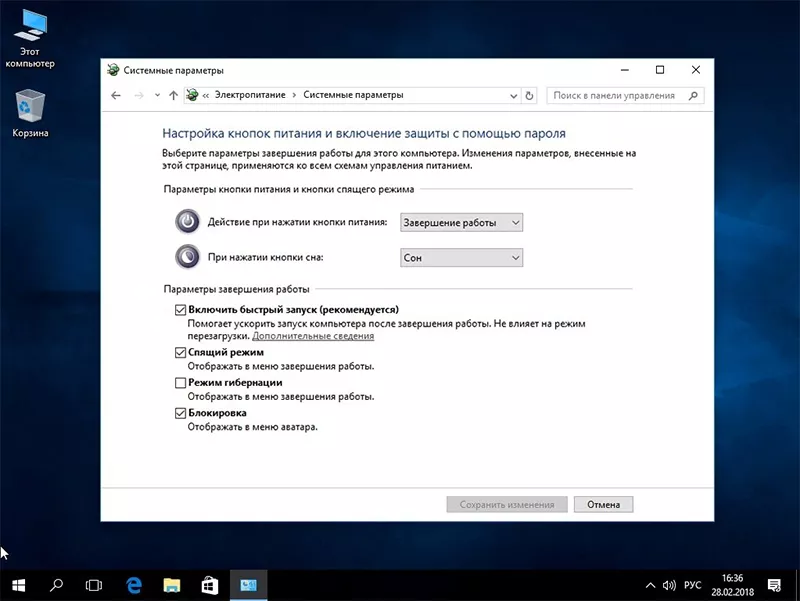
Функција брзог покретања је несумњиво веома корисна, јер убрзава укључивање уређаја и покретање оперативног система. Али понекад због тога успорава искључивање рачунара. Да бисте то избегли, покушајте да онемогућите функцију брзог покретања.
На левој страни екрана кликните на "Старт" и у поље за претрагу укуцајте "Контролна табла" . Изаберите одељак „Опције напајања“. У левом панелу изаберите одељак „Радње дугмади за напајање“ и кликните на њега левим тастером миша.
На линку који се отвори кликните на „Промени подешавања која су тренутно недоступна“. У опцијама искључивања поништите избор опције „Укључи брзо покретање (препоручено)“.
Коначни корак, сачувајте промене у доњем десном углу везе.
Перформанс
Дуго учитавање може бити због недовољних перформанси рачунара. Постоји неколико решења за овај проблем. Прва и најефикаснија је замена компоненти, али то није увек могуће.
Отворите пречицу „Мој рачунар“ тако што ћете двапут кликнути на њу левим тастером миша. У отвореном фолдеру пронађите „Локални диск (Ц:)“ и кликните десним тастером миша на њега. У отвореном менију изаберите ставку "Својства" и кликните на њу помоћу ЛМБ-а.У одељку Опште пронађите дугме Чишћење диска и кликните на њега. Изаберите датотеке које желите да обришете и кликните на ОК.